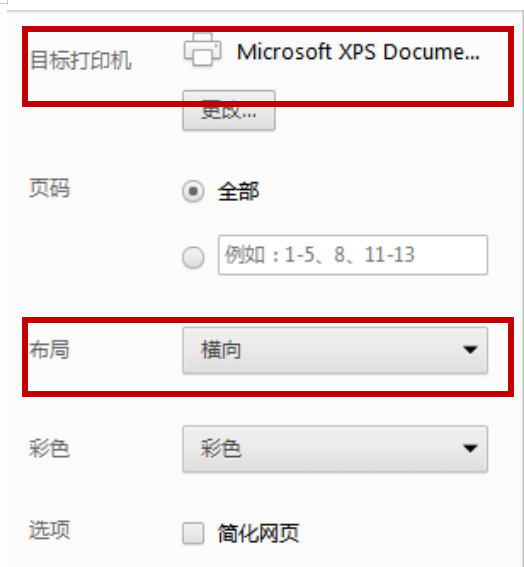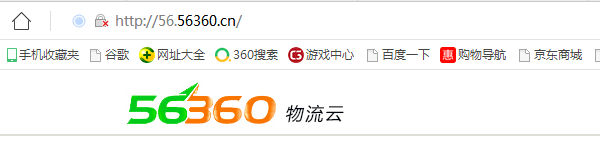
56360物流云使用教程
一、使用教程-前期准备
电脑:分辨率1200*900以上
针式打印机:映美(推荐)、爱普生、实达
激光打印进:一台
打印纸:2等分3联(4联)带孔打印纸,A4纸
浏览器:360浏览器,下载地址:https://browser.360.cn/se/
(将两台打印机同时安装在同一台使用系统的电脑上)
二、使用教程-系统设置
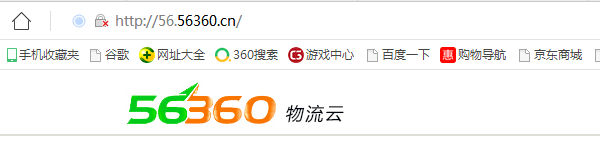
2.点击“桌面快捷方式”,下载并安装,桌面生成图标,下次直接点击图标即可登录。
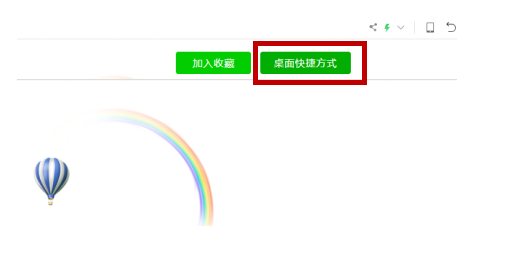
3.输入56360app账号,密码登录。
4.登录进去,点击“下载执行安装”,进行软件打印驱动安装。
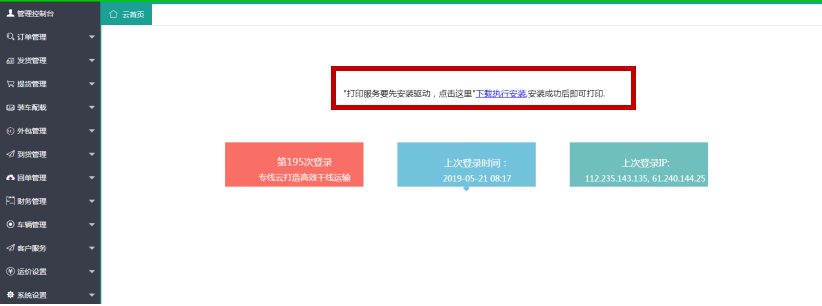
5.左下角的“系统设置”,点击“公司资料”,进行资料修改并保存。

6.左下角的“系统设置”,点击“我的网点”,点击修改,进行运单编码设定(建议2个公司名称首字母,例如济宁万华物流有限公司:WH)和其他信息完善,并保存。
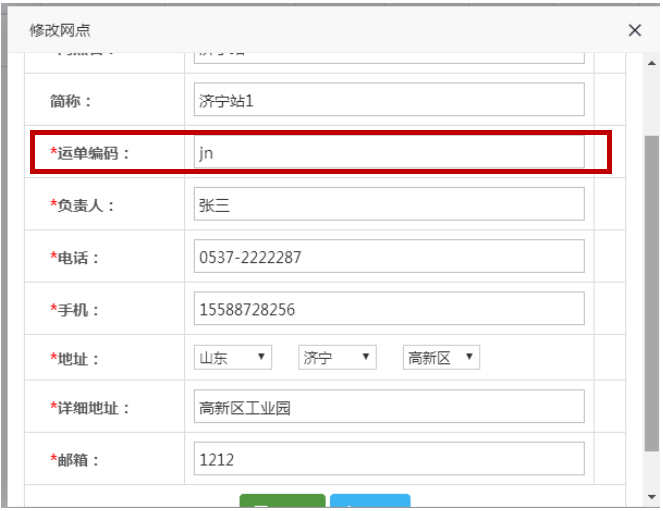
至此,设定完毕,系统可以正常使用了。
三、使用教程-订单管理
1.左上角的“订单管理”,点击“订单设置”,进行线路设置,最多只能设置5条线路。
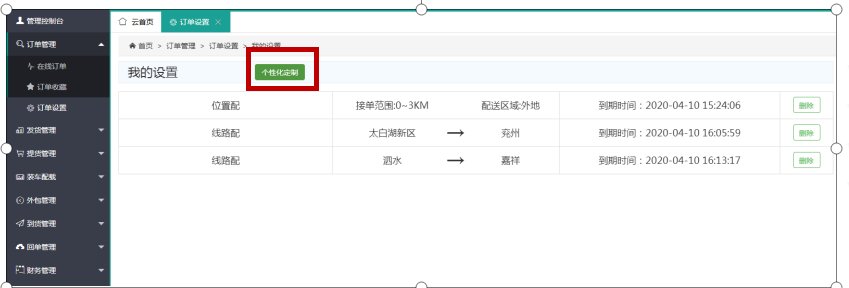
位置配:当前范围内距离的订单接收设置
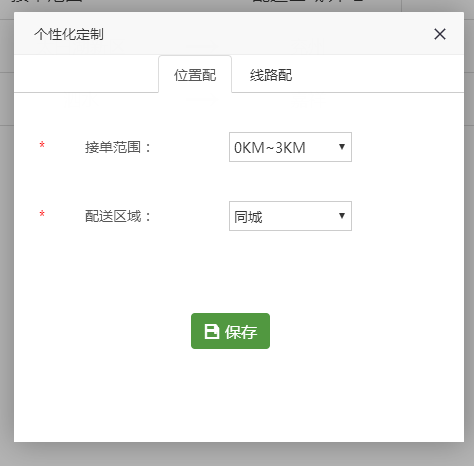
2.左上角的“订单管理”,点击“在线订单”,进行订单查询。点击“收藏”,将该订单收藏到“我的收藏”里,待联系确认后,点击“开单”,进行开运单操作。
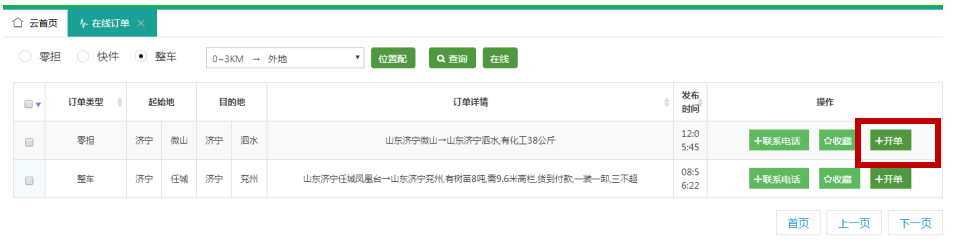
四、使用教程-发货开单
1.左上角的“发货管理”,点击“发货开单”,填写开单信息,点击“保存并继续开单”,是保存当前运单,并重新开新运单,“保存并打运单”,是保存并打印当前运单。

打印注意事项:
(1)点击打印后,不弹出打印框,说明软件打印驱动未安装成功,点击![]() ,查看
,查看![]() ,是否已经消失,消失则安装成功,建议重启电脑即可。
,是否已经消失,消失则安装成功,建议重启电脑即可。
(2)弹出打印框后,点击![]() ,按钮,选择针式打印机
,按钮,选择针式打印机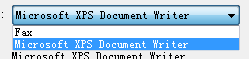 ,此处第一次设置好,以后再打印则无需设置。
,此处第一次设置好,以后再打印则无需设置。
(3)点击![]() 按钮,打印即可,以后打印直接点
按钮,打印即可,以后打印直接点![]() 按钮即可,无需再次设置。
按钮即可,无需再次设置。
2.在运单填写时,若选择了![]() 提货,该订单则需要点击“下达提货”按钮,同时在“提货管理”中的“提货调度”,进行该运单“提货调度”即可。
提货,该订单则需要点击“下达提货”按钮,同时在“提货管理”中的“提货调度”,进行该运单“提货调度”即可。
3.修改运单,点击“运单管理”,选中后点修改即可,修改后的运单再次打印点击“打印标签和运单”-“打印运单”即可。(首次打印,需要参照打印注意事项) 。
五、使用教程-装车配载
1.点击“装车配载”-“专线发车”,进行发车操作

2.将需要装车的运单选中,导入到右边框里面,并全部选中。
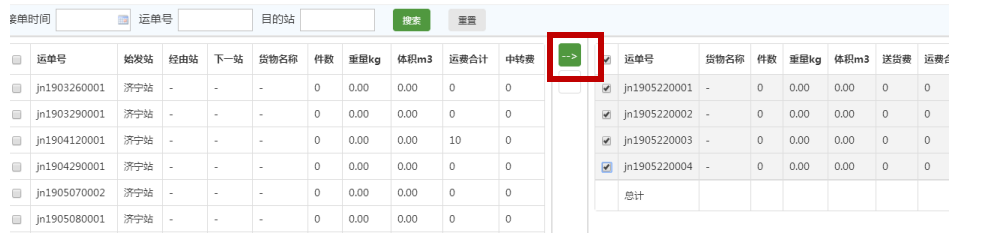
3.填写基本信息后,可打印随车清单,下达并确定发车后,该订单无法修改,并已经发往下一站。

*打印注意:当弹出打印框后,第一次打印需要设置打印机为激光打印机,然后将布局设置为横向,即可。